illustrator将形状合并的教程
时间:2024-05-28 13:50:52作者:极光下载站人气:300
illustrator是一款矢量绘图软件,它被广泛运用在广告设计、包装设计等领域中,并且拥有着强大且实用的功能,能够让用户创建或设计出不错的图形图像作品,因此illustrator软件深受用户的喜爱,当用户在使用illustrator软件时,会按需在页面上插入多个形状,但是用户想将这些形状合并成一个整体,这时用户应该怎么来操作实习呢,其实操作的过程是很简单的,用户只需在菜单栏中点击窗口和路径查找器选项,接着在打开的路径查找器窗口中,用户点击其中的合并选项即可解决问题,那么接下来就让小编来向大家分享一下illustrator将形状合并的方法教程吧,希望用户能够喜欢。
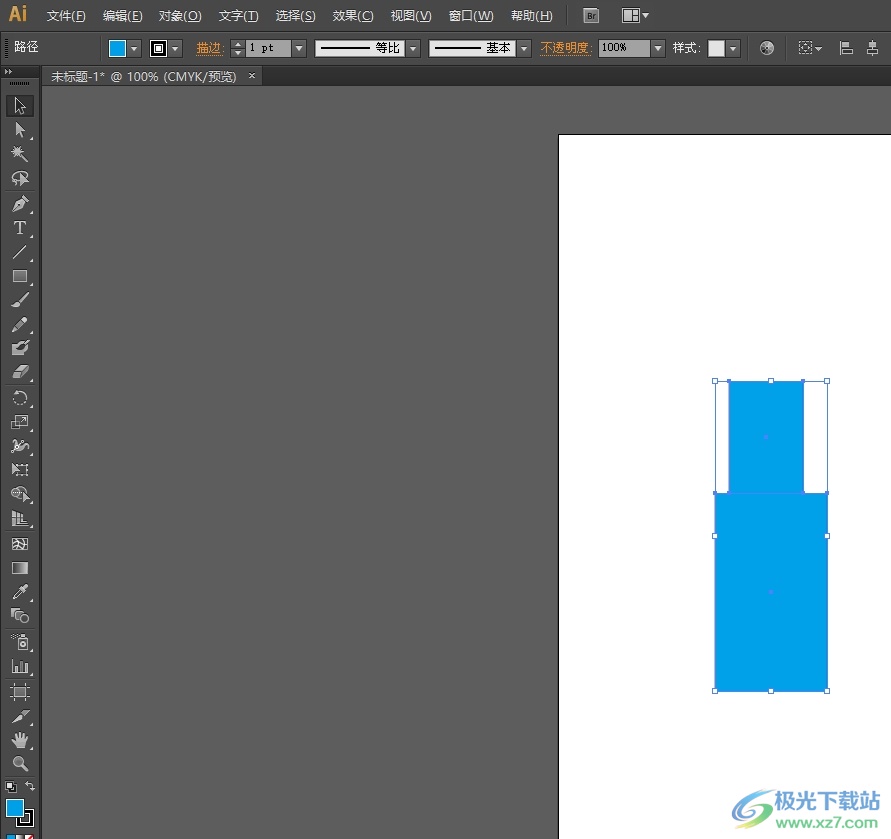
方法步骤
1.用户在电脑上打开illustrator软件,并在编辑页面上选中多个形状来进行设置

2.接着在页面上方的菜单栏中点击窗口选项,将会弹出下拉选项卡,用户选择路径查找器选项
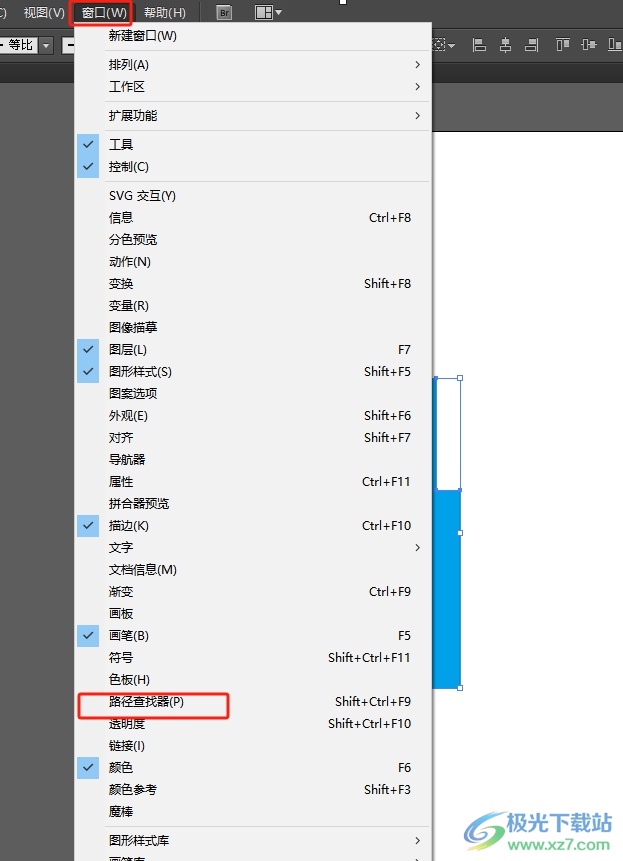
3.这时在打开的路径查找器窗口中,用户点击形状模式板块中的合并选项即可解决问题
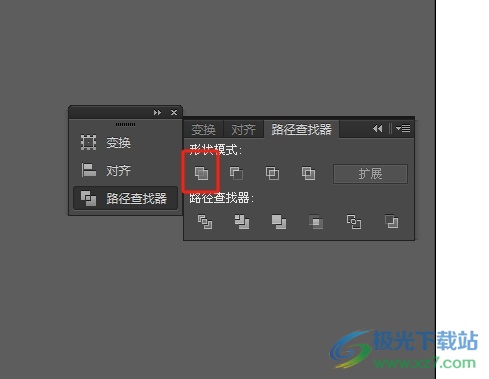
4.完成上述操作后,用户回到编辑页面上,就会发现两个形状成功合并在一起了,效果如图所示

用户在使用illustrator软件时,想要将形状合并成一个整体,就可以在菜单栏中点击窗口和路径查找器选项,接着点击其中的合并选项即可解决问题,方法简单易懂,因此有需要的用户可以跟着小编的教程操作试试看。

大小:251.00 MB版本:绿色版环境:WinAll, WinXP, Win7, Win10
- 进入下载
相关推荐
相关下载
热门阅览
- 1百度网盘分享密码暴力破解方法,怎么破解百度网盘加密链接
- 2keyshot6破解安装步骤-keyshot6破解安装教程
- 3apktool手机版使用教程-apktool使用方法
- 4mac版steam怎么设置中文 steam mac版设置中文教程
- 5抖音推荐怎么设置页面?抖音推荐界面重新设置教程
- 6电脑怎么开启VT 如何开启VT的详细教程!
- 7掌上英雄联盟怎么注销账号?掌上英雄联盟怎么退出登录
- 8rar文件怎么打开?如何打开rar格式文件
- 9掌上wegame怎么查别人战绩?掌上wegame怎么看别人英雄联盟战绩
- 10qq邮箱格式怎么写?qq邮箱格式是什么样的以及注册英文邮箱的方法
- 11怎么安装会声会影x7?会声会影x7安装教程
- 12Word文档中轻松实现两行对齐?word文档两行文字怎么对齐?
网友评论